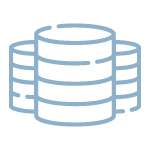Base de données et Décisionnel - BI
Access – Créer et gérer sa première base de données
Objectif
À l'issue de cette formation, vous serez capable de :
- Comprendre ce qu'est une base de données et comment elle fonctionne
- Organiser vos informations en tableaux reliés entre eux
- Créer vos tableaux avec les bonnes colonnes et types de données
- Rechercher et filtrer vos informations avec des requêtes simples
- Présenter vos données sous forme de rapports imprimables
- Faciliter la saisie avec des formulaires intuitifs
Certifications
TOSA
Savoir utiliser un ordinateur (Windows), connaître les bases d'Excel ou d'un tableur, être à l'aise avec la souris et le clavier
Moyens pédagogiques
Réflexion de groupe et apports théoriques du formateur
Travail d'échange avec les participants sous forme de réunion-discussion
Utilisation de cas concrets issus de l'expérience professionnelle
Validation des acquis par des questionnaires, des tests d'évaluation, des mises en situation et des jeux pédagogiques.
Remise d'un support de cours.
Moyens techniques
Modalités d'évaluation
Feuille de présence signée en demi-journée,
Evaluation des acquis tout au long de la formation,
Questionnaire de satisfaction,
Attestation de stage à chaque apprenant,
Positionnement préalable oral ou écrit,
Evaluation formative tout au long de la formation,
Evaluation sommative faite par le formateur ou à l'aide des certifications disponibles
Modalités distance
A l'aide d'un logiciel comme Teams, Zoom etc... un micro et éventuellement une caméra pour l'apprenant,
suivez une formation en temps réel et entièrement à distance. Lors de la classe en ligne, les apprenants interagissent et comuniquent entre eux et avec le formateur.
Les formations en distanciel sont organisées en Inter-Entreprise comme en Intra-Entreprise.
L'accès à l'environnement d'apprentissage (support de cours, labs) ainsi qu'aux preuves de suivi et d'assiduité (émargement, évaluation) est assuré.
Profil formateur
Nos formateur sont des experts dans leurs domaines d'intervention
Leur expérience de terrain et leurs qualités pédagogiques constituent un gage de qualité.
Accessibilité
Les personnes atteintes de handicap souhaitant suivre cette formation sont invitées à nous contacter directement, afin d'étudier ensemble les possibilités de suivre la formation.
Cette formation est conçue pour toute personne qui souhaite apprendre à organiser et gérer efficacement ses données, sans expérience préalable des bases de données.
Compte personnel de formation
La formation est compatible avec le Compte personnel de formation
Sessions inter-entreprises
La formation est compatible avec l’organisation en session inter-entreprises
Programme de la formation
1. Découvrir les bases de données
- Qu'est-ce qu'une base de données ? Différence avec Excel
- Découverte d'Access : interface et éléments principaux
- Les 4 objets essentiels : tableaux (*tables*), requêtes, formulaires, rapports
- Navigation dans Access : se repérer facilement
- Comprendre les relations : pourquoi lier ses tableaux ? (ex : Clients et Factures)
- Concevoir sa base : réfléchir avant de créer
- Astuces pratiques
2. Créer et organiser ses tableaux
- Créer un tableau : mode création étape par étape
- Choisir les bonnes colonnes : texte, nombre, date...
- Paramétrer ses colonnes : taille, format, règles
- Rendre obligatoires la saisie de certaines informations
- Faciliter la saisie : masques et listes déroulantes
- Saisir ses données : directement dans le tableau
- Éviter les erreurs : contrôles de saisie automatiques
3. Rechercher dans ses données (requêtes simples)
- Créer sa première requête : sélectionner les bonnes colonnes
- Organiser l'affichage : ordre et présentation des résultats
- Filtrer ses données : trouver exactement ce qu'on cherche (ex. : afficher les clients d'une ville)
- Trier ses résultats : par ordre alphabétique, chronologique...
- Récupérer les données sous Excel : récupérer ses données filtrées
4. Faire des calculs et personnaliser ses recherches
- Ajouter des calculs : totaux, pourcentages, moyennes
- Regrouper ses données : totaux par catégorie, par mois...
- Créer des requêtes interactives : poser une question à chaque utilisation (ex. : demander des dates à l'utilisateur)
- Présenter les nombres : formats monétaires, pourcentages...
- Ajouter des colonnes calculées : (ex. : montant TTC = montant HT × 1,2)
- Créer des synthèses visuelles : Tableaux croisés sous Access ou sous Excel ?
5. Combiner plusieurs tableaux
- Importance des relations : pourquoi bien lier ses tableaux ? Quelle est l'information commune entre Client & Facture ?
- Requêtes sur 2 tableaux : combiner les informations
- Requêtes plus complexes : travailler avec plusieurs tableaux indirectement liés
- Types de liaisons : comprendre les différentes façons de relier deux tableaux
- Détecter facilement les doublons : nettoyer ses données
- Trouver les données manquantes : contrôler la cohérence (ex. : chaque facture est-elle bien liée à un client existant ?)
6. Présenter ses données (rapports)
- Créer un rapport automatiquement : laisser l'assistant vous guider
- Organiser par catégories : regrouper visuellement
- Trier l'affichage : ordre logique de présentation
- Ajouter des totaux : calculs automatiques
- Personnaliser la présentation : alignement, tailles, titres
- Word, Excel, Power BI : d'autres façons de présenter vos données Access
7. Faciliter la consultation et la saisie (formulaires)
- Créer un formulaire simple : l'assistant fait le plus gros du travail
- Modifier la présentation : pour l'adapter à ses besoins
- Personnaliser les zones de saisie : couleurs, tailles, labels
- Paramétrer le formulaire : comportement (ajout, modification, suppression ?) et apparence
- Filtrer directement : rechercher et filtrer depuis le formulaire
Travaux pratiques : Nombreux TP permettent à l'apprenant de manipuler et d'acquérir les compétences clés.
Support complet multimédia avec vidéo de démonstration pour chaque fonctionnalité.
Assistance post-formation : gratuite et illimitée dans le temps, par téléphone et visioconférence avec partage d'écran